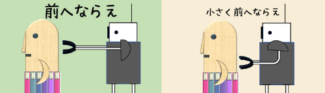 文字と段落の書式
文字と段落の書式 【Word】箇条書きの行頭文字と文字列の間隔を調整する
箇条書きの行頭文字と文字列との間隔を調整する手順です。簡単に手早く行うならAltキー&ドラッグ、間隔をなくしたい時は「リストのインデントの調整」を使います。
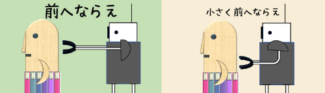 文字と段落の書式
文字と段落の書式  文字と段落の書式
文字と段落の書式  文字と段落の書式
文字と段落の書式 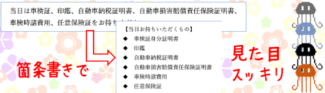 入力と編集
入力と編集  画面表示・設定
画面表示・設定  図形・画像
図形・画像 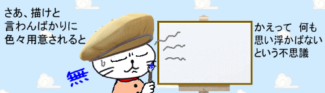 図形・画像
図形・画像  その他
その他